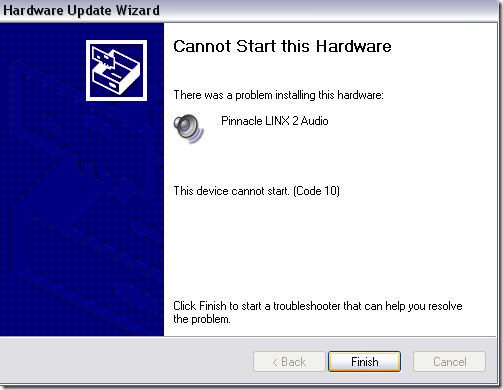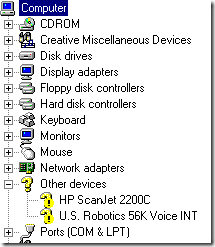Nemrég próbáltam USB nyomtatót telepíteni a Windows XP gépemen, és miután a Windows észlelte a nyomtatót, a következő hibaüzenet jelenik meg:
The device cannot start. (Code 10)
ugyanaz a probléma, itt van néhány dolog, amit tehetünk az USB eszközökkel kapcsolatos problémák megoldásához. Először is, ha több számítógépe van, akkor meg kell vizsgálnia, hogy a probléma az USB eszközzel vagy a számítógépével van-e, ha az USB eszközt egy másik számítógéphez csatlakoztatja. Ha jól telepít és működik, akkor probléma a számítógépével.
Ha nem, akkor valami hibás lehet az USB eszközzel. Azonban ez egy rossz illesztőprogram is, amely nem működik semmilyen számítógépen, függetlenül attól, hogy melyikhez csatlakozik. Mindenesetre négyféleképpen próbálhatjuk megoldani a problémát:
1. módszer - Az USB illesztőprogram eltávolítása és frissítése
A hibát leginkább a régi eszközillesztők okozzák frissítve. A legmegfelelőbb módja annak, hogy a készülék legfrissebb és legfrissebb eszközmeghajtója az, hogy eljusson a gyártó webhelyére és töltse le onnan.
Akkor a Eszközkezelő, és ha sárga felkiáltójel jelenik meg a készülékben, kattintson rá jobb egérgombbal, és távolítsa el az aktuális illesztőprogramot, amely problémákat okoz.
Folytassa és csatlakoztassa újra a készüléket, és amikor megkérdezi az illesztőprogramokat, mutasson a mappára az új illesztőprogramokkal. Ha nincs sárga felkiáltójel, kattintson a jobb egérgombbal, és válassza az Illesztőprogram frissítéselehetőséget. Ha ez nem működik, próbálkozzon a 2. módszerrel!
2. módszer - USB 1.1 vagy 2.0 kábelek / portok használata
Ez meglehetősen egyszerűnek és nyilvánvalónak tűnhet, okozhat problémát. Ha Ön olyan, mint én, akkor valószínűleg 50 USB kábelt helyez el az elhalt USB nyomtatókról, kamerákról stb. Ha USB 1.1 vagy USB 2.0 eszközzel USB 1.1 kábelt próbál használni kábel egy USB 1.1 eszközhöz, akkor előfordulhat, hogy ez a hiba. Győződjön meg róla, hogy a helyes USB-kábel típusát használja a készülék megfelelő sebességével. Figyelmeztetés: a kapcsolókábelek egyszerűek lehetnek.
Ha USB 2.0 eszközt csatlakoztat egy olyan portba, amely csak az USB 1.1-et támogatja, akkor ez a probléma! Ha van régebbi számítógéped, és újabb USB eszközöket csatlakoztatsz hozzá, előfordulhat, hogy külső USB hubot kell csatlakoztatni, amely támogatja az USB 2.0-t.
3. módszer - Az összes USB-vezérlő eltávolítása
Ha ez nem működik, előfordulhat, hogy el kell távolítania és újratelepítenie kell az összes USB vezérlőt! Szerencsére ez nem túl nehéz, és a Windows automatikusan újratelepíti az illesztőprogramokat az Ön számára! Alapvetően, menjen az Eszközkezelő(Start - Vezérlőpult - Rendszer - hardver fülre). A rendszer nem mulasztja el a rendszert, és bontsa ki az Univerzális soros buszvezérlőkrészt.
Kattintson mindegyikre a jobb egérgombbal, majd válassza a . Miután eltávolította mindet, indítsa újra a számítógépet, és a Windows újra telepíti az összes USB vezérlőt. Most csatlakoztassa az USB-eszközt, és remélhetőleg minden probléma nélkül telepíti! Határozottan használja ezt a harmadik módszert, ha az USB eszköz jól működik egy másik számítógépen, mert ez azt jelenti, hogy valami sérült az USB vezérlőkkel.
4. módszer - Külső USB hub beszerzése
Végül, ezt a problémát az okozza, hogy az eszköz nem kap elég energiát! Tehát ha van egy olyan monitor vagy billentyűzet, amely hubként működik (USB-portja van rajta), akkor ez a hiba egyszerűen megtörténhet, mert nem elegendő energia lehet a billentyűzeten és a külső USB merevlemezen keresztül.
Ebben az esetben külső USB hubot kell vásárolnia, majd csatlakoztassa az USB-eszközöket, hogy ne érje el az "eszköz ne indulhasson" hiba.
Remélhetőleg az egyik fenti módszer megoldja a problémát az USB-eszköz! Ha nem, írj egy megjegyzést, és megpróbálok segíteni! Enjoy!